Win10专业版画面不清晰怎么调整
1、桌面点击鼠标裹没右键,选择“显示设置”;
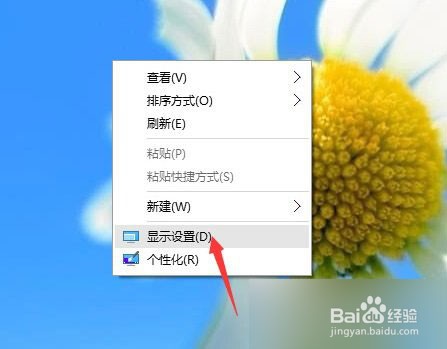
2、在“显示设置“的界面下方,点击”高级显示设置”;
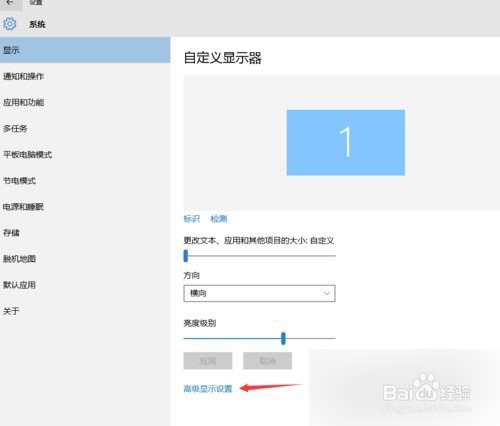
3、在“高级显示设置“的界面中,点击下方的”文本和其他项目大小的调整的高级选项“;
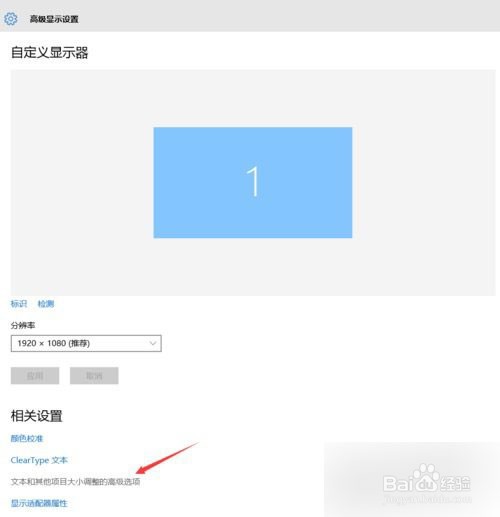
4、点击“更改项目的大小”下面的“设置自定义缩放级夏激别”;
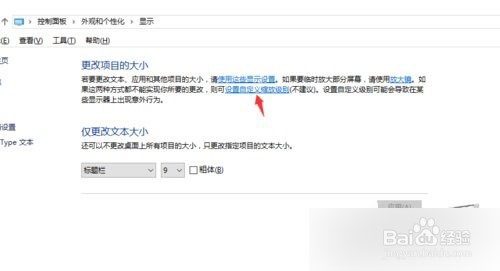
5、选择100%,就代表着正常的缩放级别,所以,改成100%就好了,但要记得点击“确定“,再芬杰胳点击”应用“;
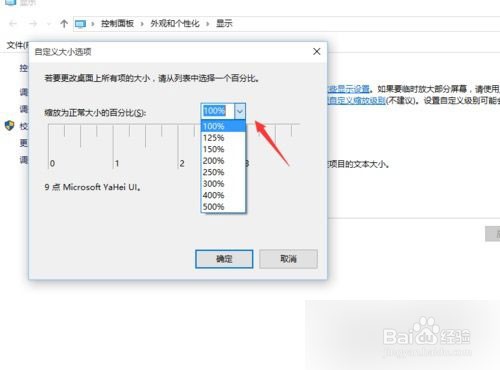
6、提示“你必须注销计算机才能应用这些修改”,点击“立即注销”,之后重新进入Windows10,此时程序上的模糊字体就变得清晰了。
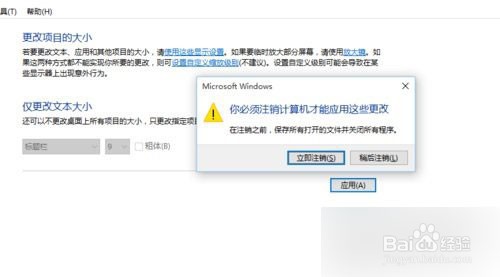
声明:本网站引用、摘录或转载内容仅供网站访问者交流或参考,不代表本站立场,如存在版权或非法内容,请联系站长删除,联系邮箱:site.kefu@qq.com。
阅读量:120
阅读量:162
阅读量:184
阅读量:73
阅读量:127